
天天玩樂園(Play Together)是一款支援 iOS 及 Android 的休閒模擬類手遊,在遊戲內我們可以佈置家裡、養寵物、露營、釣魚、睡覺等,也可以和其他玩家互動,自由度相當高。
雖然《天天玩樂園》並沒有電腦版,但如果你想在 Windows 或 Mac 電腦上玩《天天玩樂園》的話,其實我們可以透過 BlueStacks 這款手遊模擬器的輔助,以下會有詳細教學。

如何在 Mac / Windows 電腦玩《天天玩樂園》?
只要依照以下教學的步驟就能在 Mac 或 Windows 電腦玩《天天玩樂園》,而且還可以讀取你在 iPhone 或 Android 上的遊戲進度。
步驟 1. 下載並安裝 BlueStacks 模擬器
首先,我們需要下載並安裝 BlueStacks 這款免費的手遊模擬器到電腦上,無論你的電腦是 Windows 或 Mac 都可以下載。詳細的下載與設定教學可先參考這篇文章:
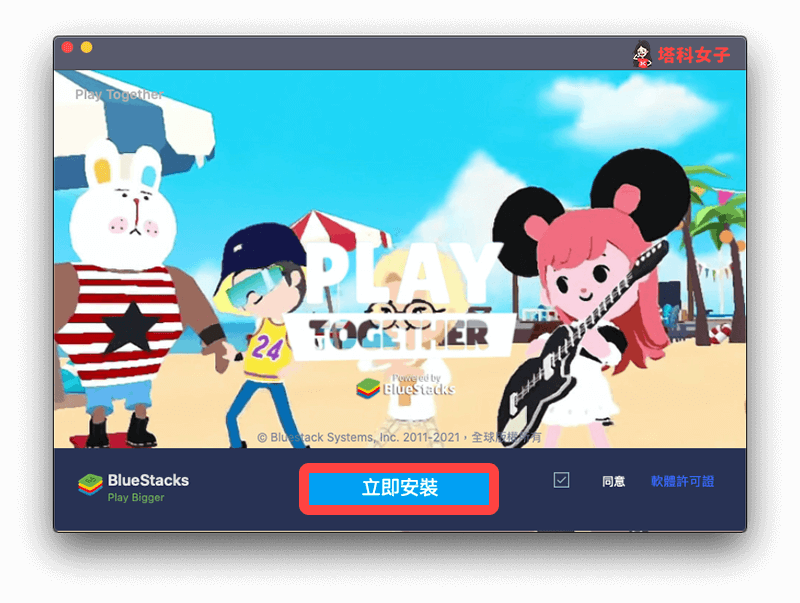
步驟 2. 登入 Google 帳號
下載並安裝完 BlueStacks 模擬器後,我們需要登入 Google 帳號,請輸入你的 Google 帳號密碼。
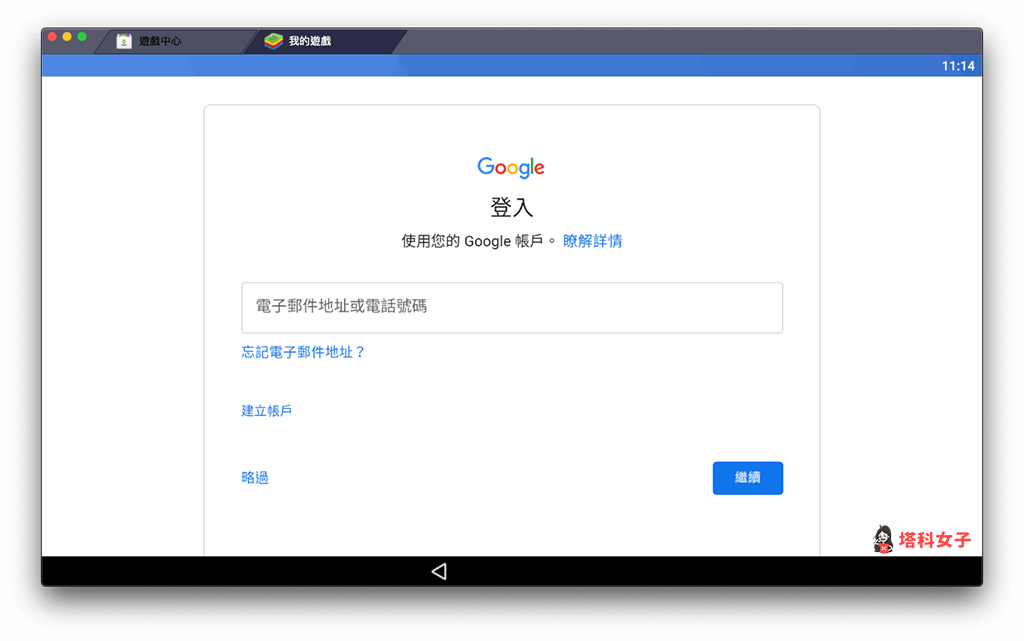
步驟 3. 在 Google Play 下載《天天玩樂園》
由於 BlueStacks 是一款安卓模擬器,所以我們需透過模擬器上的 Google Play 來下載《天天玩樂園》,請點選「Play 商店」。
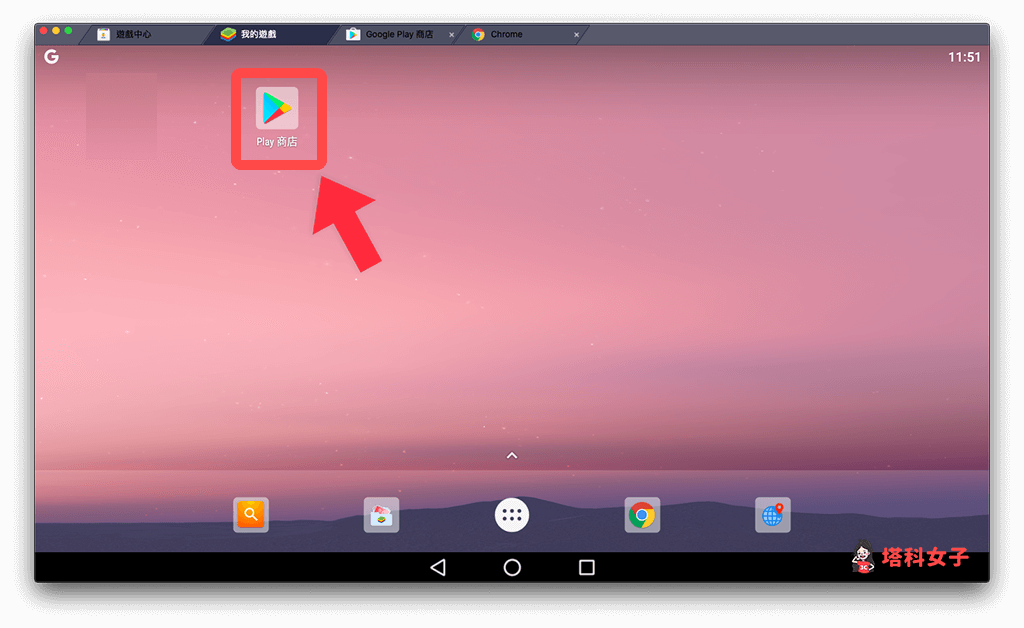
然後在頂端的搜尋列上輸入「天天玩樂園」。
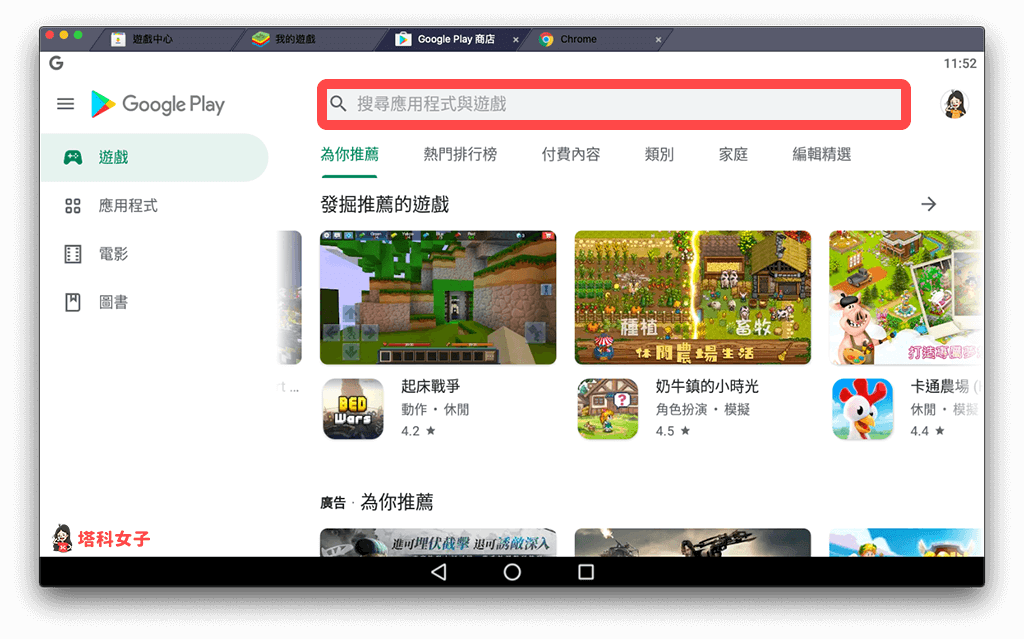
點選「安裝」即可將《天天玩樂園》安裝到 blueStacks 模擬器上。
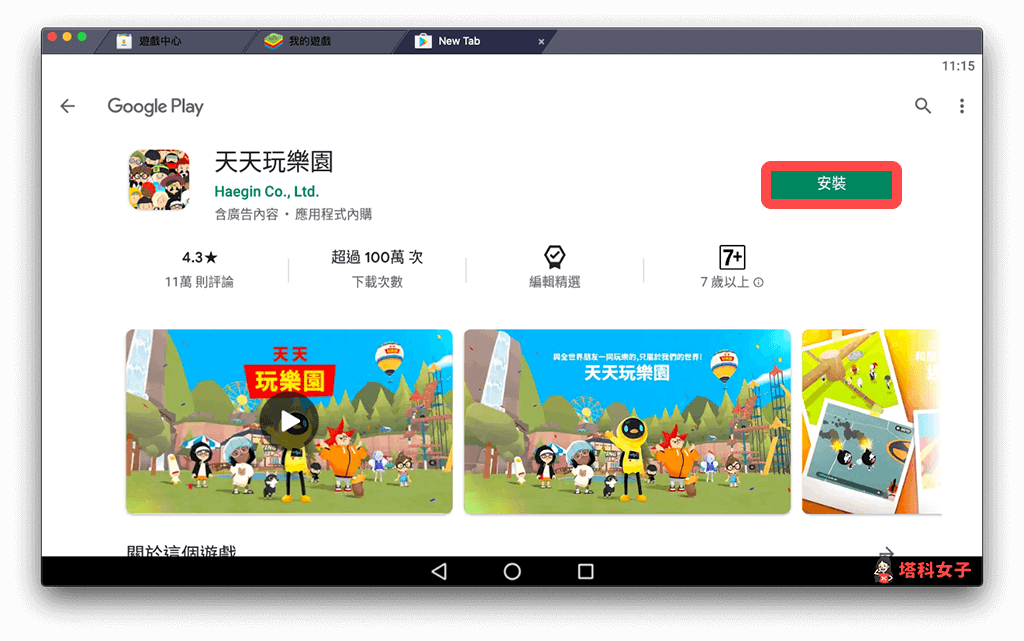
步驟 4. 查看遊戲操控快捷鍵
進入遊戲前,它會跳出這個視窗來告訴你如何用鍵盤操控《天天玩樂園》,例如:
- S:後退
- W:前進
- A:左轉
- D:右轉
- 空白鍵:跳躍
- C:聊天
- Tab 鍵:任務欄
- Q:導覽列
- E:背包
- X:商店
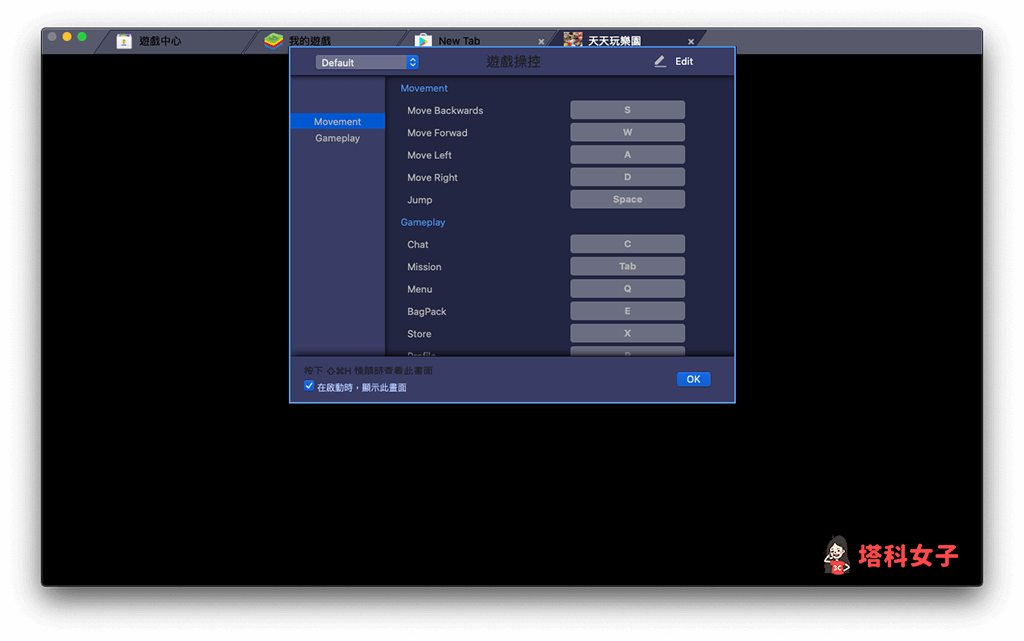
步驟 5. 登入遊戲帳號可讀取 Android/iOS 遊戲進度
如果你原本就是安卓用戶的話就相對簡單,可以使用 Google Play 或 Facebook 帳號來登入。
但如果你是 iOS 用戶,是在 iPhone 玩《天天玩樂園》的話也不用擔心,只要你當初註冊時是選擇用 Facebook 帳號的話就可以在這裡透過 FB 帳號登入,一樣能透過 BlueStacks 模擬器來讀取你在 iPhone 上的遊戲進度喔!
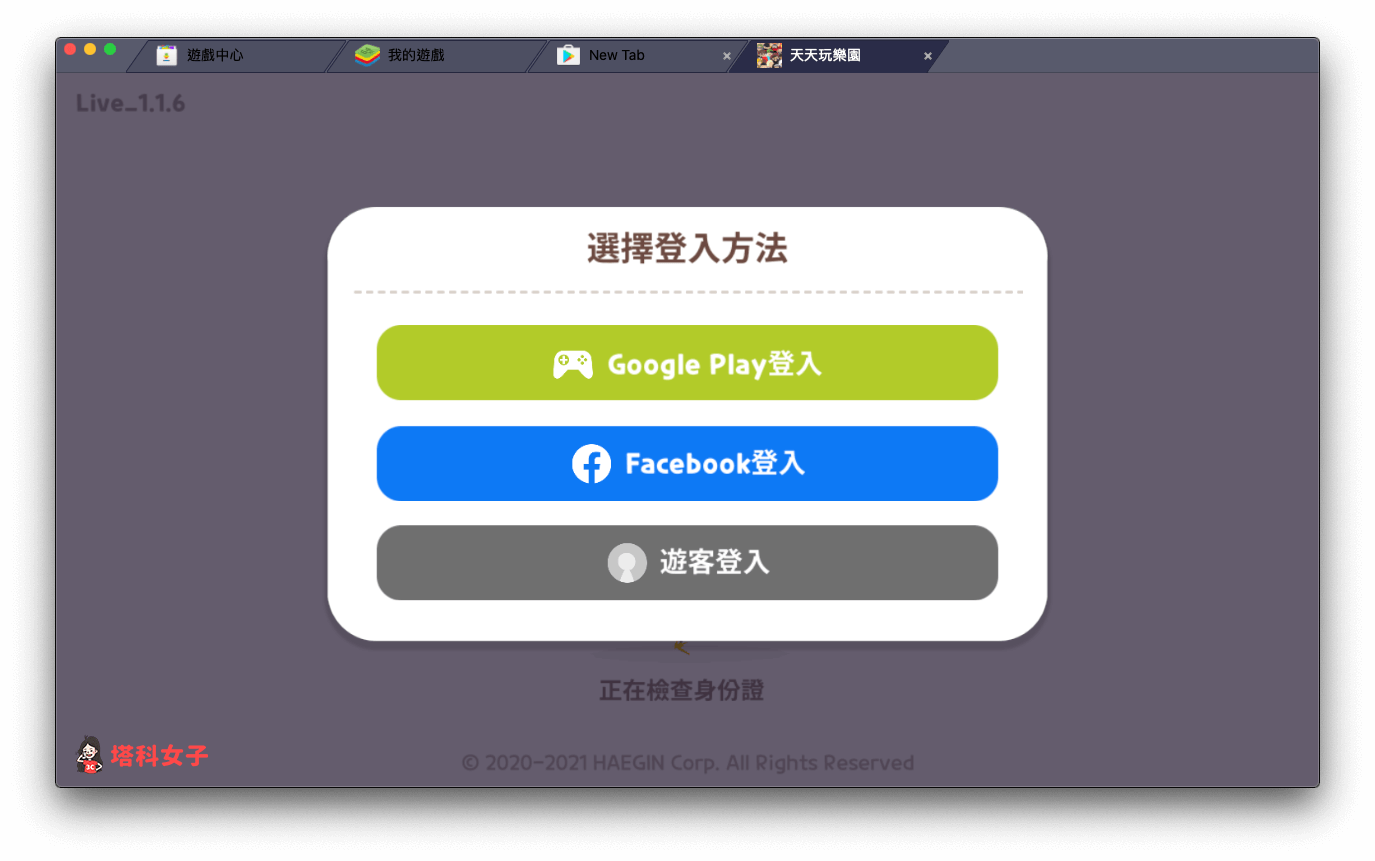
步驟 6. 開始在電腦玩《天天玩樂園》
登入完成後,你就可以開始在電腦上玩《天天玩樂園》囉!
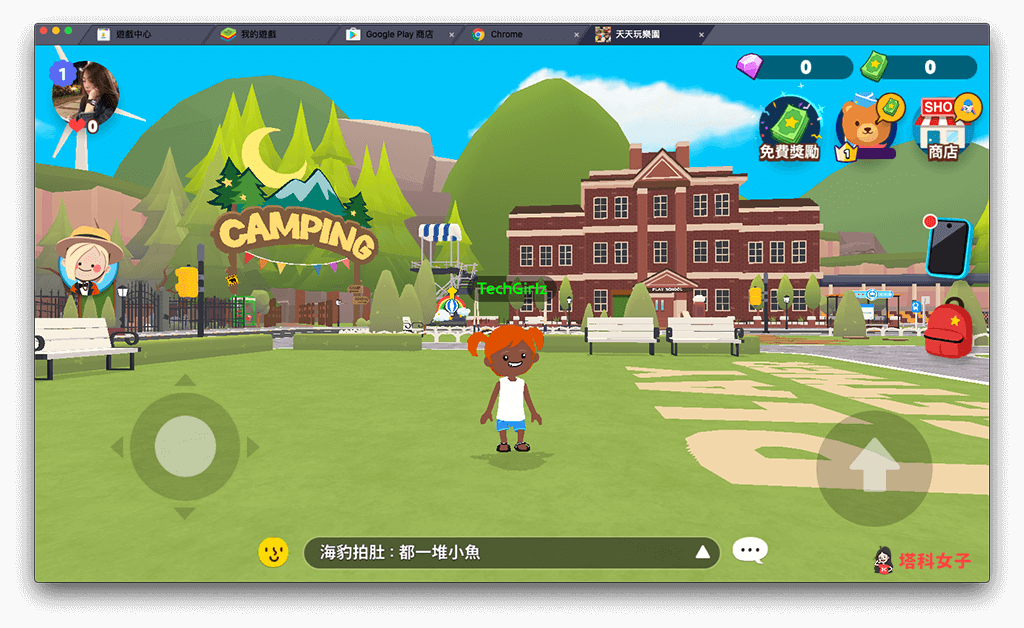
總結
只要透過本文教學的方法即可透過 BlueStacks 模擬器在 Mac 及 Android 玩《天天玩樂園》手遊,推薦給各玩家們。
